苹果手机怎样连接无线耳机 苹果手机蓝牙耳机连接教程
更新时间:2024-07-30 08:54:57作者:xtyang
苹果手机作为一款备受欢迎的智能手机,其蓝牙连接功能也备受用户青睐,对于很多用户来说,无线耳机已经成为日常生活中不可或缺的配件。苹果手机如何连接无线耳机呢?接下来我们就来详细介绍一下苹果手机连接蓝牙耳机的步骤和方法。通过简单的设置,您就可以轻松享受到高品质的音乐和通话体验。
步骤如下:
1.第一步,我们需要将您的苹果手机开机并解锁哦。这样才能进行下一步的操作哦

2.第二步,我们需要在您的苹果手机桌面上找到设置的按钮,然后点击打开设置
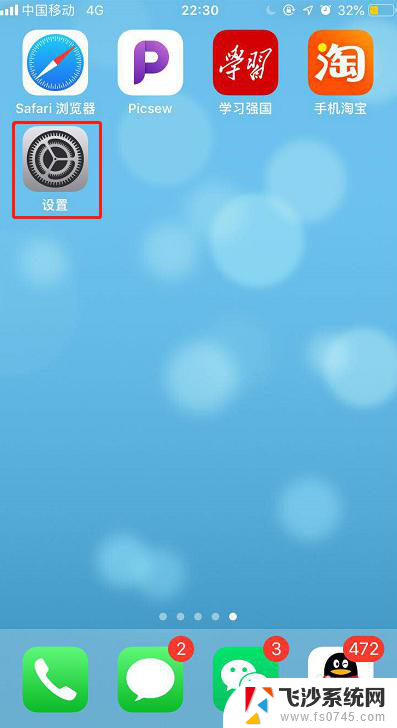
3.第三步,在设置里找到蓝牙,然后点击开蓝牙哦,因为是通过蓝牙连接的耳机
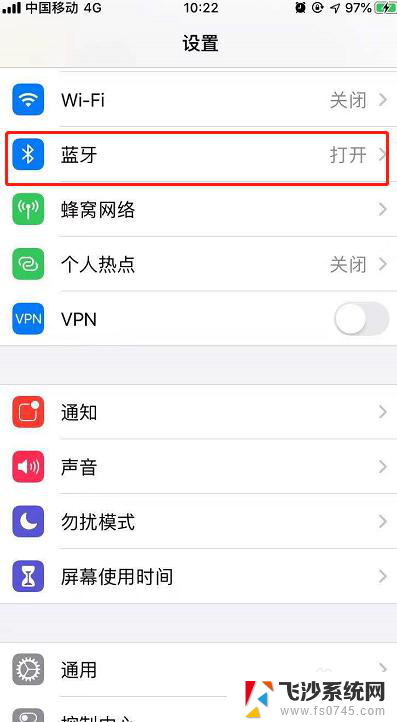
4.第四步,我们需要把蓝牙耳机的盖子揭开,因为这样就可以将耳机的蓝牙打开了

5.第五步,我们需要按住蓝牙耳机背后的小按钮哦。按住就可以将耳机的蓝牙显示出来,并靠近苹果手机
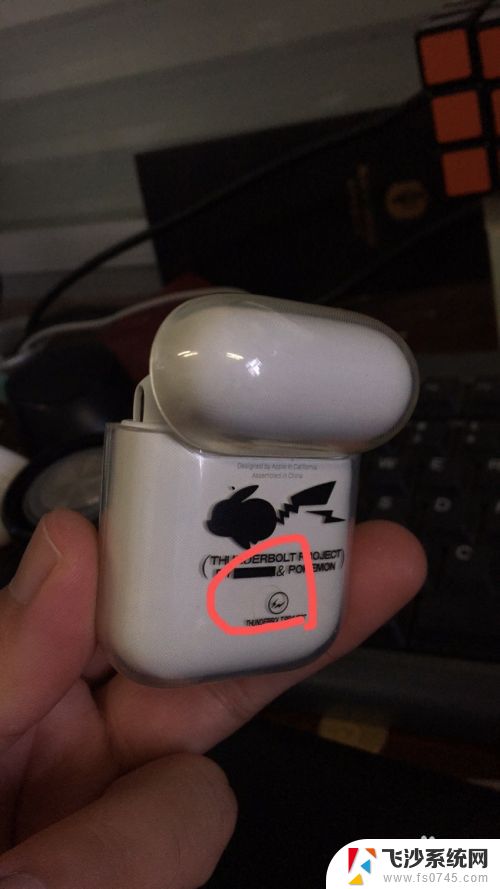
6.第六步,我们可以看到手机上就会显示出来xx的airpods可以点击通过icloud连接哦。就可以连接使用啦
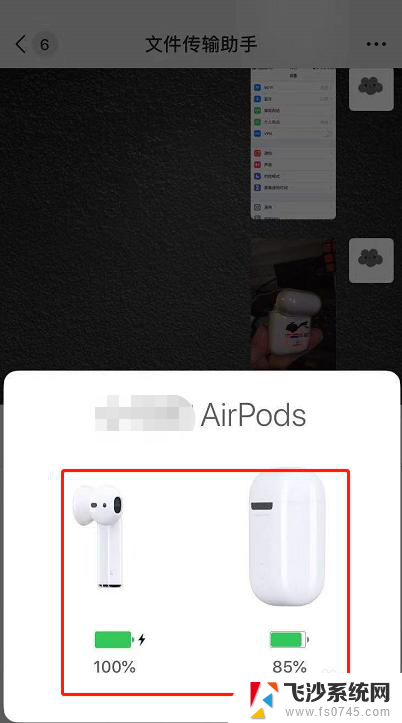
7.总结:
1.将您的苹果手机开机并解锁
2.在设置里打开蓝牙
3.将耳机盒靠近手机并盖子揭开,同时按住背部的按钮
4.连接成功并使用
以上就是苹果手机如何连接无线耳机的全部内容,如果您遇到相同的问题,可以参考本文中介绍的步骤进行修复,希望这对您有所帮助。
苹果手机怎样连接无线耳机 苹果手机蓝牙耳机连接教程相关教程
-
 怎么连接蓝牙耳机苹果 苹果手机蓝牙耳机连接教程
怎么连接蓝牙耳机苹果 苹果手机蓝牙耳机连接教程2023-12-29
-
 苹果手机怎样连蓝牙耳机 苹果手机蓝牙耳机连接方法
苹果手机怎样连蓝牙耳机 苹果手机蓝牙耳机连接方法2024-01-16
-
 苹果6怎么连接无线耳机 苹果iphone6蓝牙耳机连接教程
苹果6怎么连接无线耳机 苹果iphone6蓝牙耳机连接教程2024-06-16
-
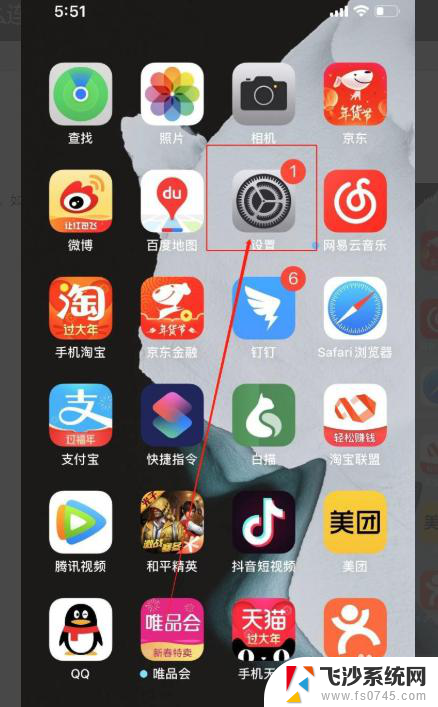 苹果耳机会连无线吗 苹果手机连接无线耳机教程
苹果耳机会连无线吗 苹果手机连接无线耳机教程2024-06-27
- 苹果连接蓝牙耳机方法 苹果手机连接蓝牙耳机的步骤
- 苹果耳机连接蓝牙 蓝牙耳机连接苹果手机步骤
- 苹果平板怎么连蓝牙无线耳机 iPad连接蓝牙耳机教程
- 无线蓝牙耳机怎么连接苹果手机 苹果手机如何连接蓝牙耳机
- 苹果耳机连蓝牙 苹果手机连接蓝牙耳机方法
- vivotws耳机可以连苹果吗 vivotws2耳机连接教程苹果手机
- 小爱同学能不能连接电脑 小爱同学电脑音箱设置教程
- 电脑开机总是进入安全模式 Windows 10如何解决重启电脑总是进入安全模式的问题
- 电脑文档位置怎么更改 文档存放位置修改方法
- 苹果13pro截屏有几种方法 iPhone13 Pro截屏操作步骤
- 华为无线耳机怎么连接手机蓝牙 华为无线蓝牙耳机手机连接方法
- 电脑如何硬盘分区合并 电脑硬盘分区合并注意事项
电脑教程推荐
- 1 如何屏蔽edge浏览器 Windows 10 如何禁用Microsoft Edge
- 2 如何调整微信声音大小 怎样调节微信提示音大小
- 3 怎样让笔记本风扇声音变小 如何减少笔记本风扇的噪音
- 4 word中的箭头符号怎么打 在Word中怎么输入箭头图标
- 5 笔记本电脑调节亮度不起作用了怎么回事? 笔记本电脑键盘亮度调节键失灵
- 6 笔记本关掉触摸板快捷键 笔记本触摸板关闭方法
- 7 word文档选项打勾方框怎么添加 Word中怎样插入一个可勾选的方框
- 8 宽带已经连接上但是无法上网 电脑显示网络连接成功但无法上网怎么解决
- 9 iphone怎么用数据线传输文件到电脑 iPhone 数据线 如何传输文件
- 10 电脑蓝屏0*000000f4 电脑蓝屏代码0X000000f4解决方法